
Eolas tábhachtach
Sula dtosaíonn tú a chumrú an braiteoir neastacháin ar an gléas soghluaiste le Android, déan cinnte go bhfuil sé ar siúl. Tuilleadh eolais maidir le conas a chumasú agus a dhíchumasú an braiteoir seo scríofa in alt ar leith ar ár láithreán gréasáin.
Léigh níos mó: Conas an braiteoir comhfhogasú a chumasú ar an bhfeiste le Android

Má oibríonn sé go mícheart, mar shampla, oibríonn sé go tréimhsiúil, an chéad atosaigh an gléas. Glan an dromchla ag suíomh an bhraiteora chomhfhogasaithe, bain an scannán nó an ghloine chosanta. Go críochnúil Buille an Jack Headphone, má tá sé in aice leis an braiteoir. Ag breithiúnas ar na tuarascálacha ar na fóraim, chuidigh na moltaí seo le roinnt úsáideoirí.
Modh 1: Clár Innealtóireachta
Coigeartaigh an braiteoir comhfhogasaithe ó shuíomhanna an chórais oibriúcháin, mar riail, ní féidir é a dhéanamh, ach is féidir é seo a dhéanamh sa roghchlár Innealtóireachta atá deartha chun comhpháirteanna éagsúla den ghléas soghluaiste a thástáil agus a dhíbirt. Mar shampla, bainfear úsáid as fón cliste asus, ach ar na gníomhartha eile beidh gléasanna comhchosúil má chuirtear calabrú ar fáil go ginearálta ina roghchlár.
- Oscail an roghchlár Innealtóireachta trí chód speisialta a chur isteach - * # * # 3646633 # * # *. Déantar comhcheangail idirdhealú ag brath ar mhonaróir na feiste agus fiú an cineál próiseálaí. Go mion faoi dhul isteach sa roghchlár Innealtóireachta ag baint úsáide as cód nó bogearraí tríú páirtí, tá muid in iúl cheana féin i gceann de na hairteagail.
Léigh níos mó: Conas roghchlár innealtóireachta a oscailt ar an bhfeiste le Android
- Téigh go dtí an cluaisín tástála crua-earraí, tapack "braiteoir" agus roghnaigh "braiteoir gaireachta".
- Brúigh "PS Calibraion" agus ansin "calabrú".
- Tabhair aird ar an luach "PS" ag barr an scáileáin. Más rud é, nuair a dhéanann tú iarratas ar lámh nó le mír éigin leis an mbraiteoir, go n-athraíonn an luach seo, ciallaíonn sé go n-oibríonn an braiteoir.
- Suíomh a dhéanamh. Chuireamar an fón ar an dromchla cothrománach. Ar an gcéad dul síos, tabharfaidh mé leas as "luach min" chun an luach íosta a ríomh, agus ansin rud éigin a thabhairt chuig an mbraiteoir faoi 1 go 3 cm agus an t-uasluach a ríomh.
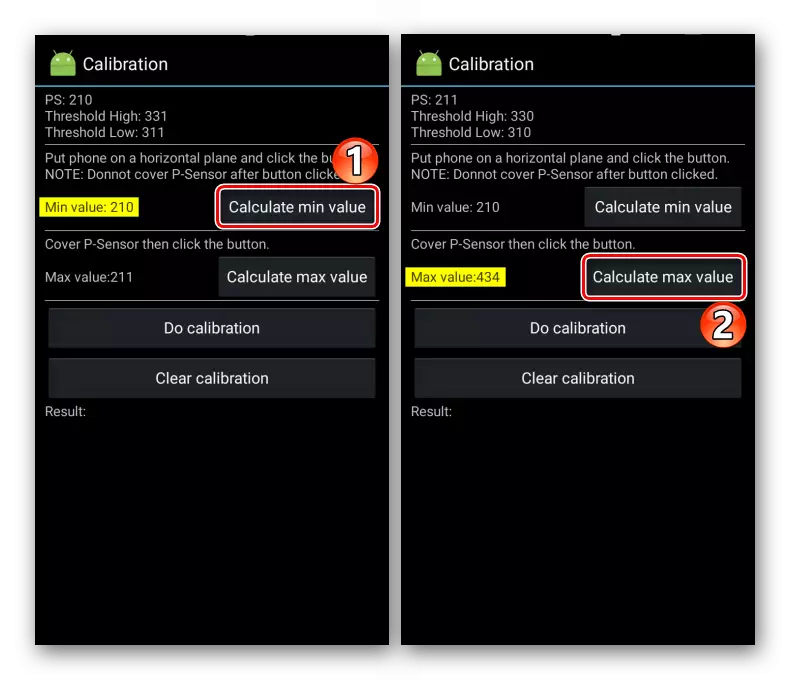
Cliceáil "Déan Calabrú". Le linn cumraíochta, ní féidir an braiteoir neastachán a mharú. Nuair a bheidh an próiseas críochnaithe, fágann muid ón roghchlár Innealtóireachta agus atosaíonn muid an gléas.
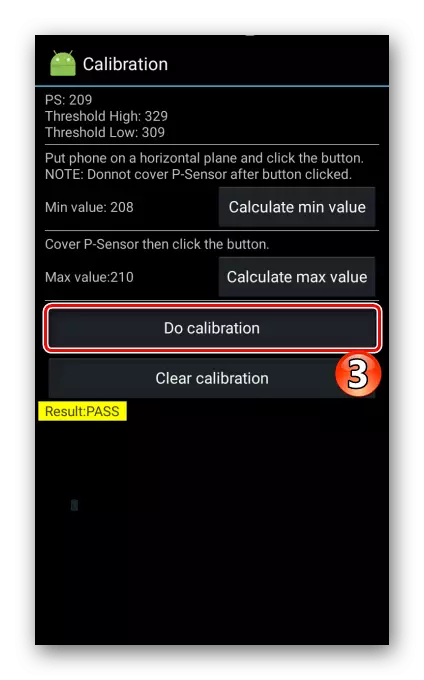
Chun an calabrú a athdhéanamh, athshocraímid an toradh trí "calabrú soiléir" a bhrú, agus déanaimid na gníomhartha céanna a dhéanamh.
- Má tá "theipeann" le feiceáil sa réimse "Toradh", ciallaíonn sé gur theip ar an suíomh braiteora. Sa chás seo, atosú ar an bhfón agus déan na céimeanna a thuairiscítear a fhorghníomhú. Mar sin féin, ní chabhraíonn sé i gcónaí agus caithfidh sé dul i muinín modh eile.
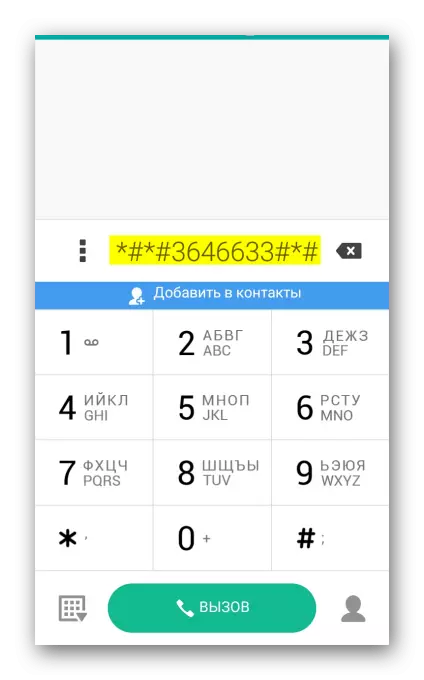
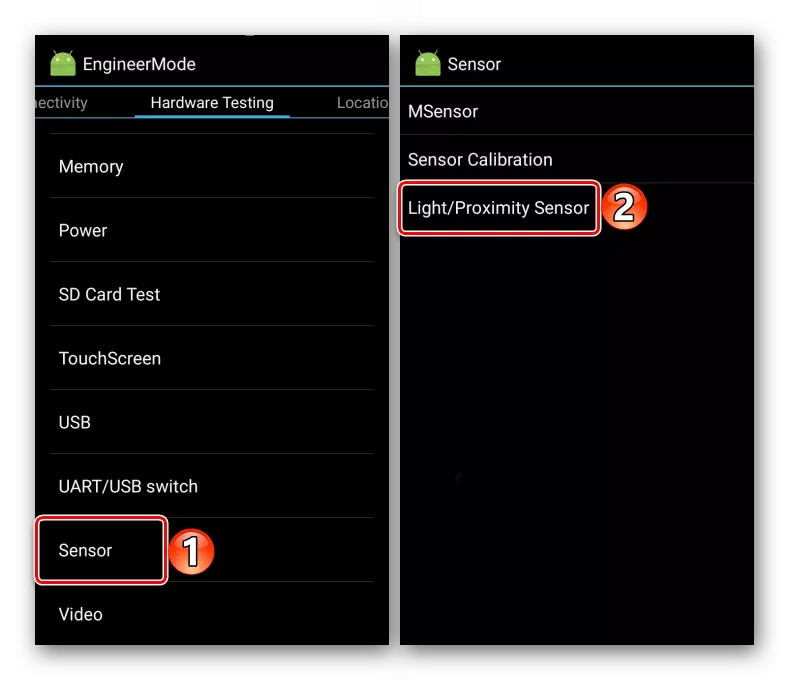
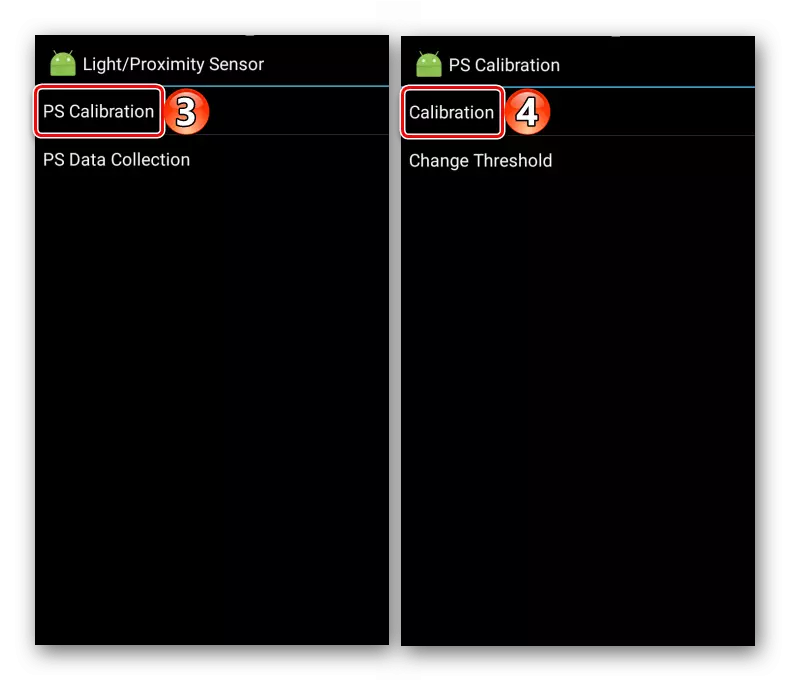
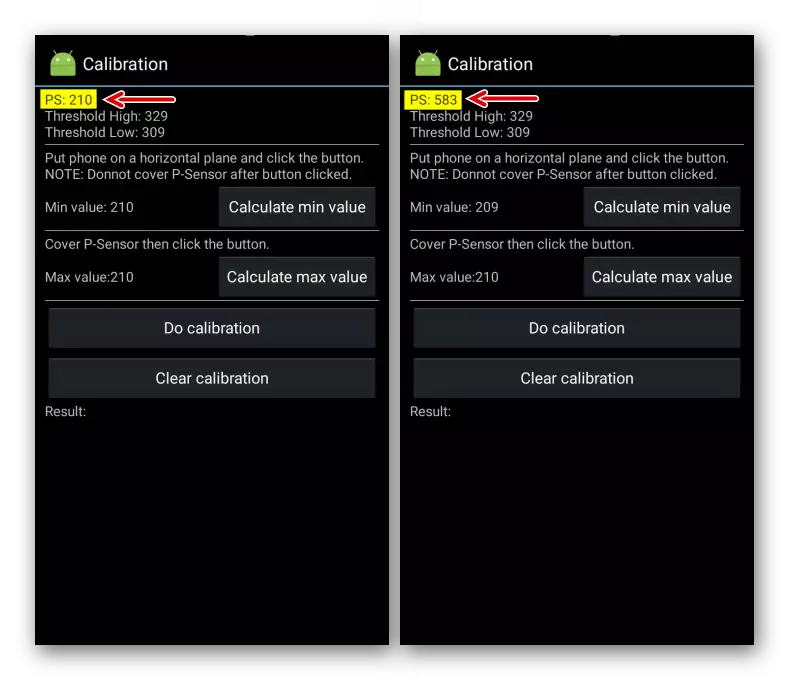
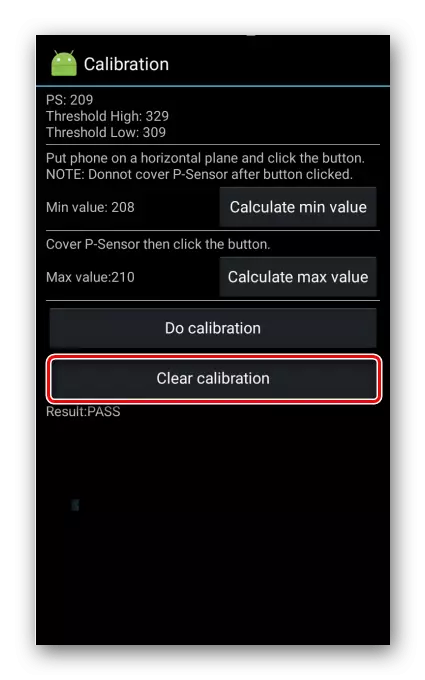

Modh 2: Bogearraí Speisialta
Mura gceadaíonn cumais an roghchlár Innealtóireachta duit an braiteoir comhfhogasú a chumrú, déan iarracht úsáid a bhaint as bogearraí tríú páirtí is féidir a fháil ar fhóraim phróifíle nó ar mhargadh Google Play. Sa siopa iarratais faoi láthair, is é an uirlis athshocraithe braiteora gaireachta is coitianta. Oibríonn sé ar aon fheiste, ach is féidir an toradh calabrúcháin a shocrú ag leibhéal an chórais ach amháin sna feistí "rubhaithe", ar shlí eile déanfar na socruithe a athshocrú gach uair tar éis android a atosú.
Íoslódáil Uirlis Athshocraithe Braiteora Gaireachta ó Google Play Market
- Rith an t-iarratas. Chun feidhmíocht an bhraiteora a sheiceáil, oscail an "Menu", Tapa "braiteoir tástála"
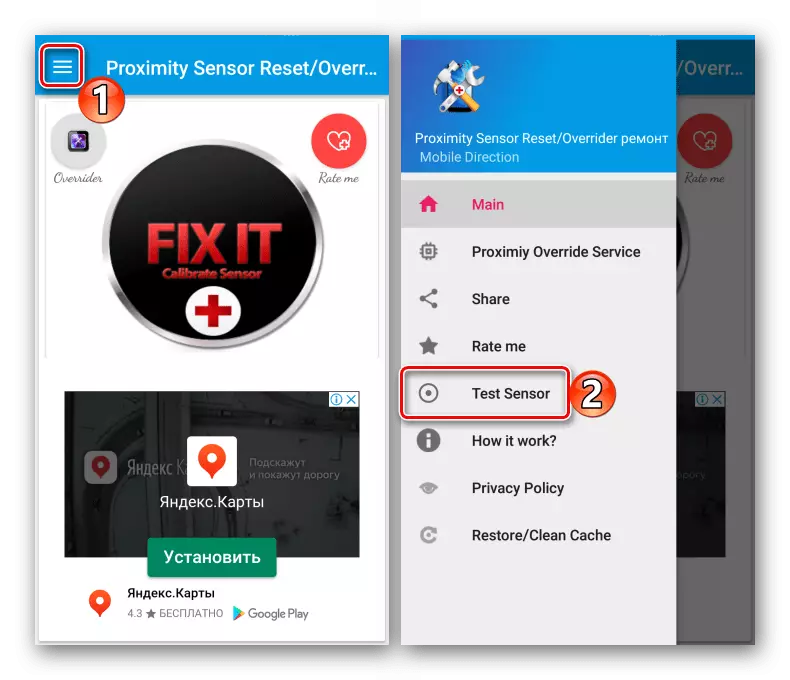
Agus tabhair do lámh nó agóid leis an mbraiteoir. Oibríonn sé má tá an táscaire tar éis éirí glas.
- Téimid go dtí an príomhscáileán agus cliceáil "Socraigh sé Calibrate Braiteoir". Roimh an calabrú, is fearr an ghloine chosanta a bhaint agus an dromchla a ghlanadh os cionn an bhraiteora.
- Bainimid úsáid arís agus arís eile le méar an cheantair ina bhfuil an braiteoir comhfhogasú suite, agus cliceáil "Next".
- Clúdaigh do bhraiteoir láimhe chun an t-uasluach comhfhogasaithe a chinneadh agus dul go dtí an chéad chéim eile.
- Déanaimid do lámh a bhaint as an braiteoir chun an luach íosta a ríomh.
- Tabay "OK" chun na socruithe a shábháil. Atosaigh an córas. Má tá an gléas le Rochtain Roghanna, cuirfidh an t-iarratas an comhad córais chuí in eagar. Mura bhfuil na cearta fréamhacha, cuimhin leis an uirlis athshocraithe braiteora gaireacht na paraiméadair, ach tar éis gach fón a atosú, déanfaidh sé ath-chalabrú go huathoibríoch, i.e. Ní féidir an t-iarratas sa chás seo a scriosadh.
- Mura bhfreagraíonn an braiteoir comhfhogasaithe, bain úsáid as an ngné ró-mhór. Tá sé beartaithe é a dheisiú ar an braiteoir caighdeánach a chur in ionad é le comhfhogasú seirbhíse de chlár iarratais, a mhúchadh as an scáileán nuair a thabhairt ar an teileafón chuig an ceann, agus an éifeacht mar gheall ar an braiteoir soilsiú. Ní ráthaíonn forbróirí toradh 100%, ach is féidir leat triail a bhaint as. Beartaímid an deilbhín "ró-mhór" ar an bpríomhscáileán agus seolfaimid an "seirbhís ghaireachta".
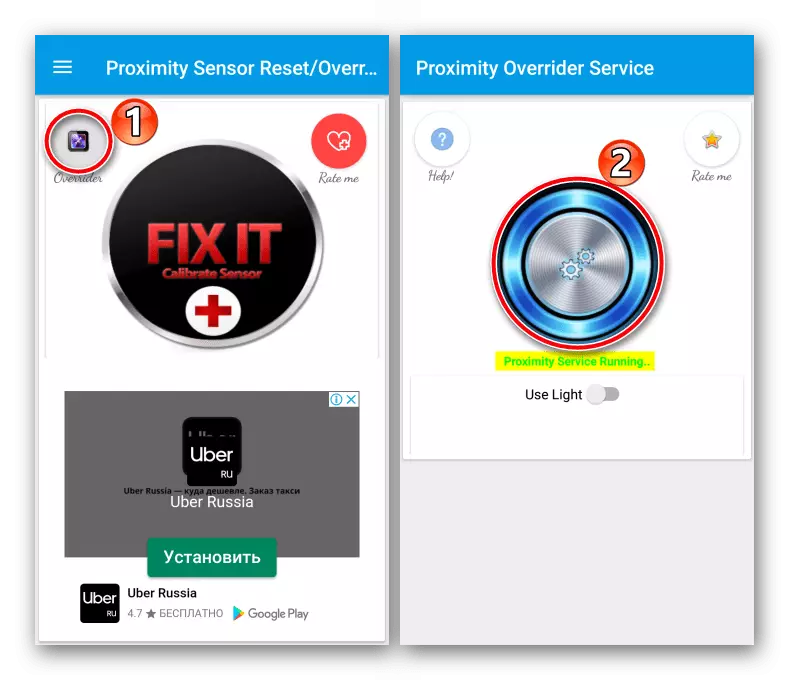
Ina theannta sin ceangail an rogha "Proxlight".
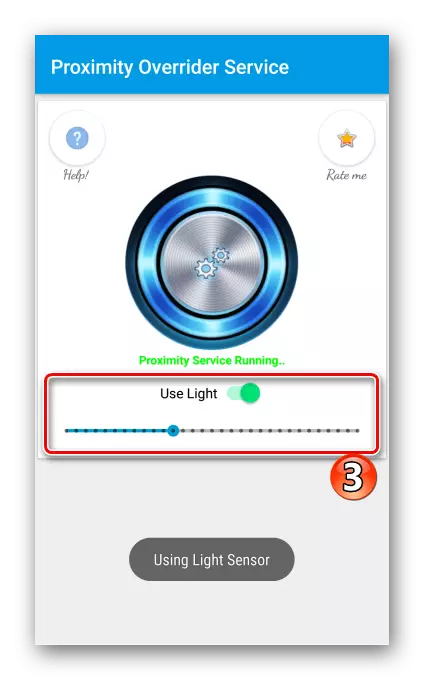
Seiceáil conas atá na hoibreacha feidhme éasca. Chun seo a dhéanamh, ní gá duit fiú dúshlán a dhéanamh. Tá sé go leor chun an braiteoir a chlúdach ag druidim leis an lámh go dtí an scáileán blocáilte.
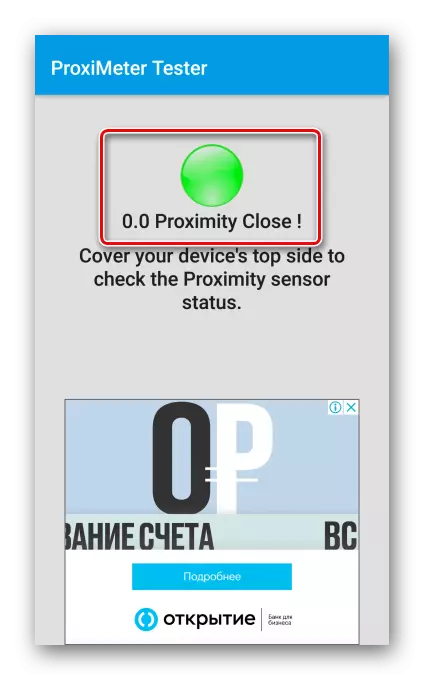
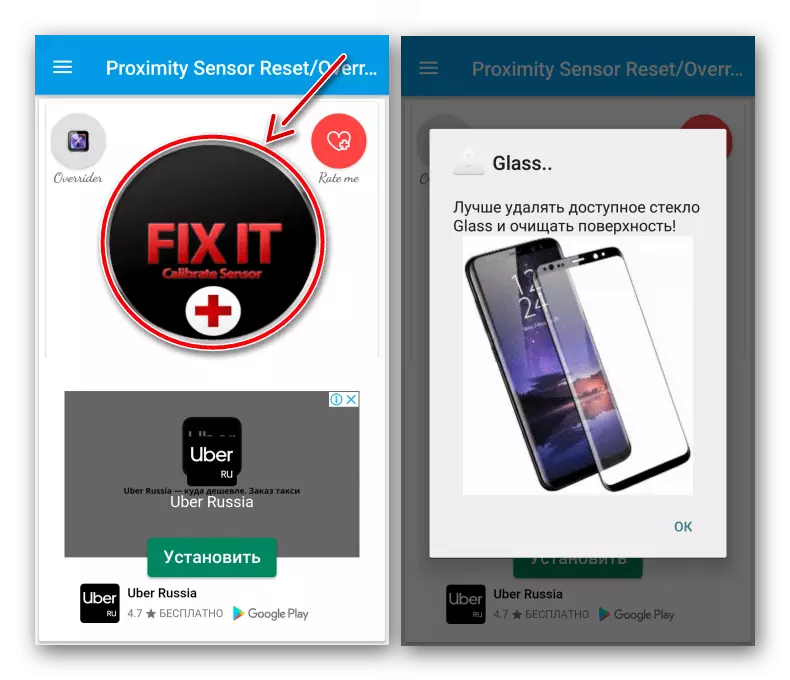
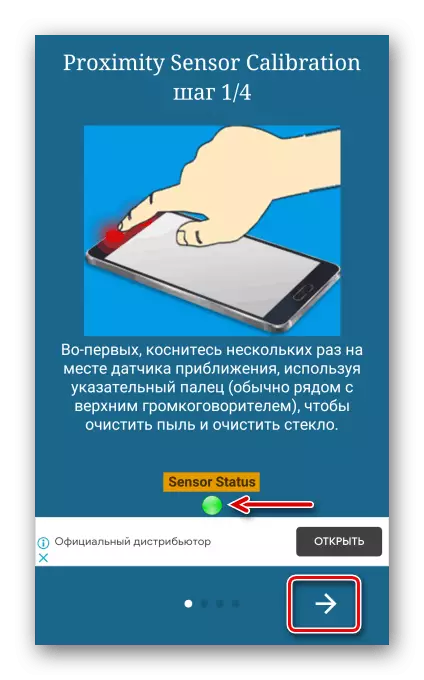

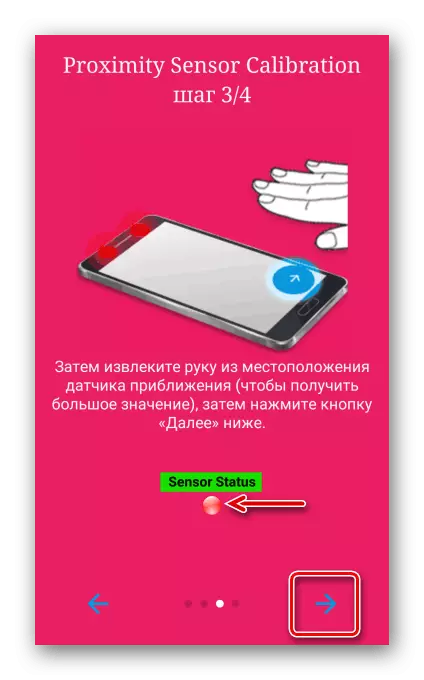
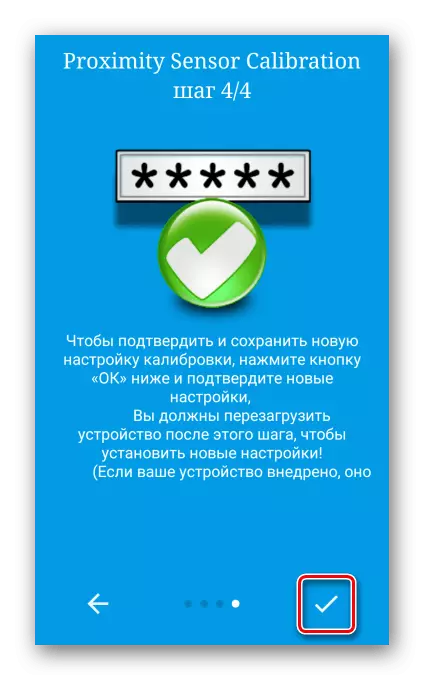
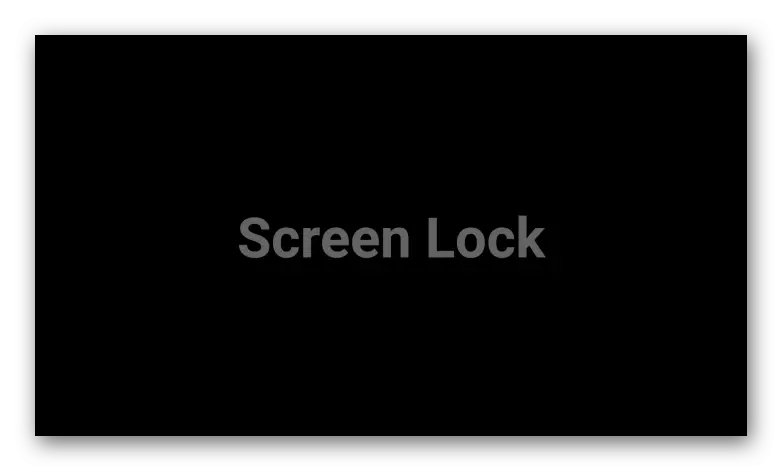
Féach freisin: Cearta fréimhe a fháil ar an bhfeiste le Android
Cabhraíonn na modhanna a thuairiscítear thuas isteach ach gan ach teipeanna bogearraí a dhíothú in obair an braiteora den chomhfhogasú. Más rud é nach raibh siad cabhrú, b'fhéidir go bhfuil sé go léir faoi an locht crua-earraí, agus ansin tá sé níos fearr dul i dteagmháil leis an ionad seirbhíse.
